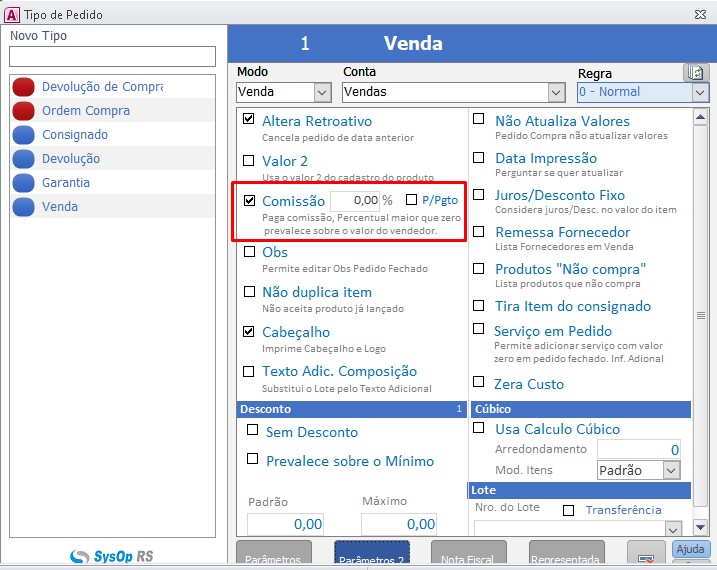Para selecionarmos um vendedor no pedido, precisaremos de um grupo que esteja habilitado vendedor, entre no menu Cadastros> Grupos

No grupo Vendedores, note que o checkbox Vendedor esta marcado, isso quer dizer que qualquer cadastro que estiver neste grupo de clientes aparecerá na tela do pedido, para ser escolhido no campo Vendedor, ou no próprio cadastro do cliente, você já poderá deixar definido.
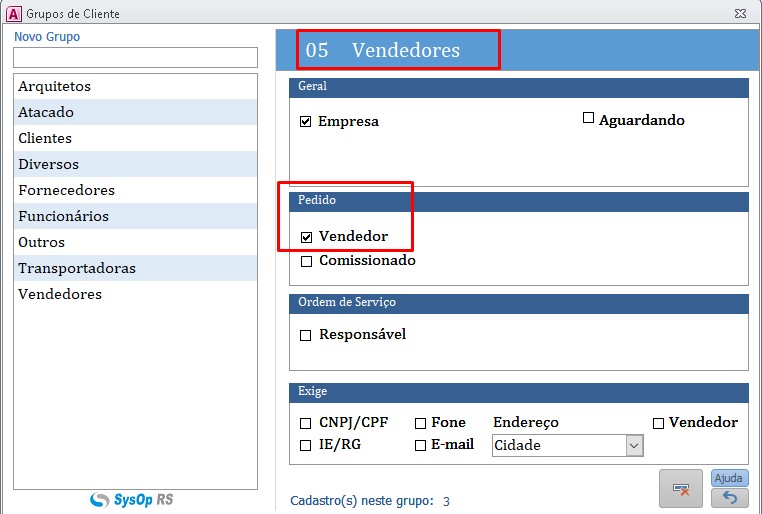
Neste cadastro de cliente foi feito o cadastro de um vendedor, e colocado no grupo Vendedores e marcado o checkbox Funcionário
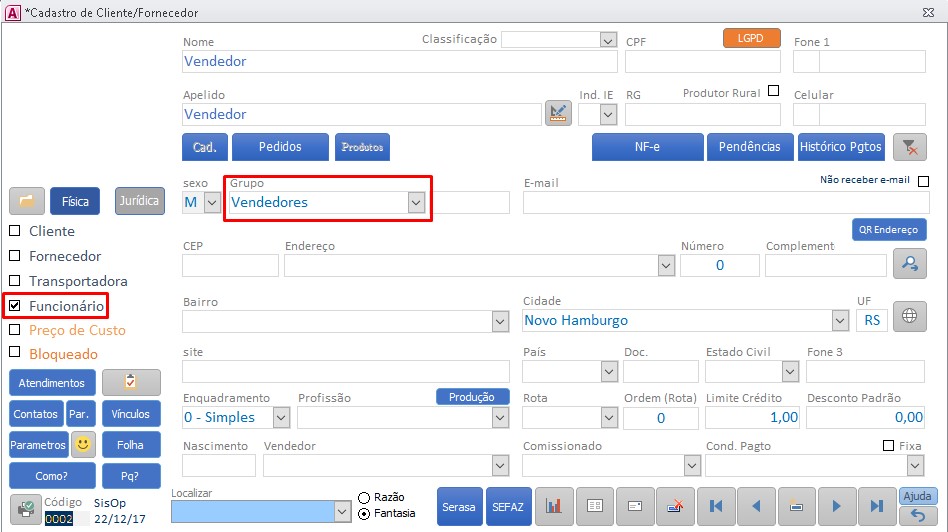
Percentual de Comissão
Percentual de comissão é definido no botão Folha, como vemos abaixo no campo comissão, entao o percentual já vem automático, ao colocar este vendedor em um pedido
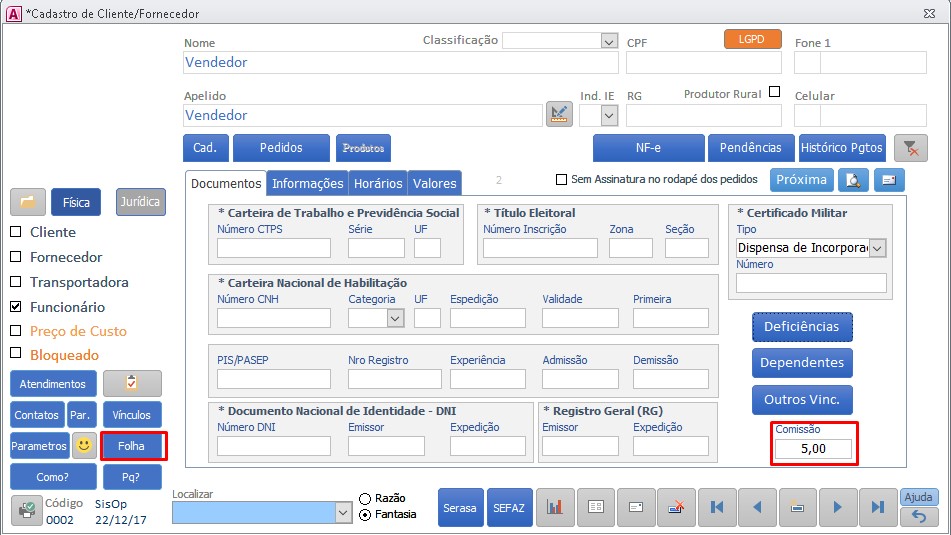
Selecionando o Vendedor
Entrando no cadastro do cliente, você seleciona o vendedor, no campo vendedor. Neste campo aparecerá todos vendedores, pois você pode ter mais de um grupo com checkbox vendedor marcado
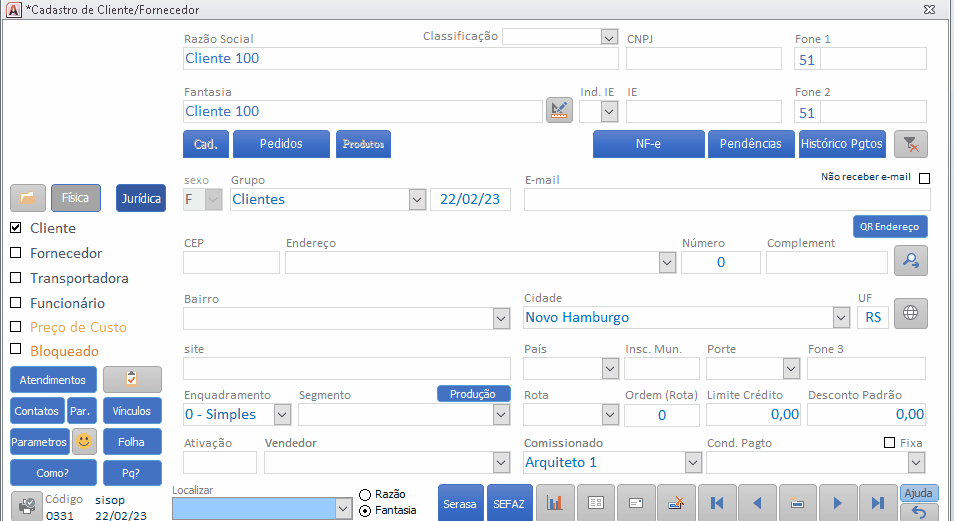
Na tela do pedido, ao selecionar o cliente, já traz o vendedor que esta salvo no cadastro do cliente

Ainda na tela do pedido, você pode mudar o vendedor e mudar percentual, caso neste pedido especifico, tenha sido outro vendedor e ou outro percentual combinado.
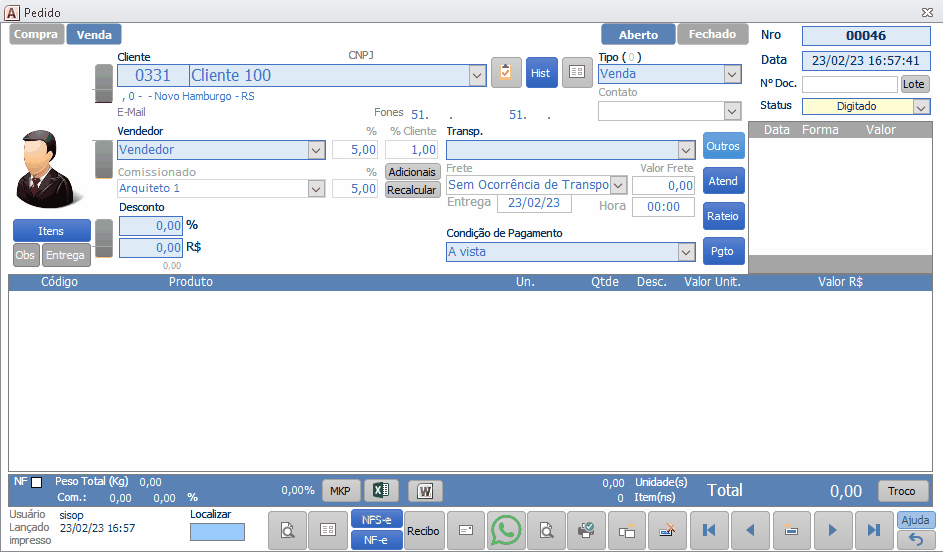
A comissão aparecerá na tela do caixa, como uma despesa, ao fechar o pedido
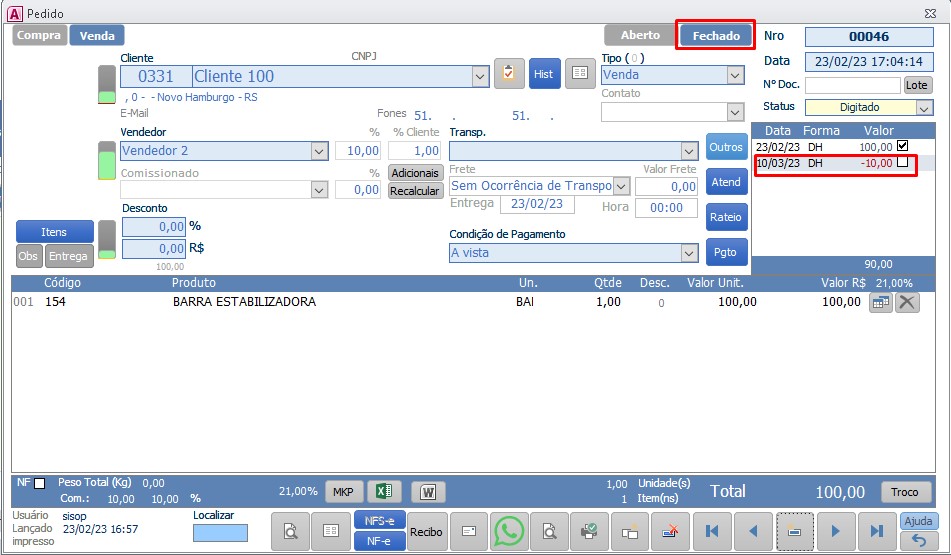
Parâmetros para ajustar
No menu utilitários>parâmetros

Clique no botão pedido, e no campo Conta Vendedor você escolhe em qual conta vai gerar esta despesa.
No exemplo eu coloquei contas diferentes para a comissão do Vendedor e Comissionado, para que no futuro possa ver esta informação separada
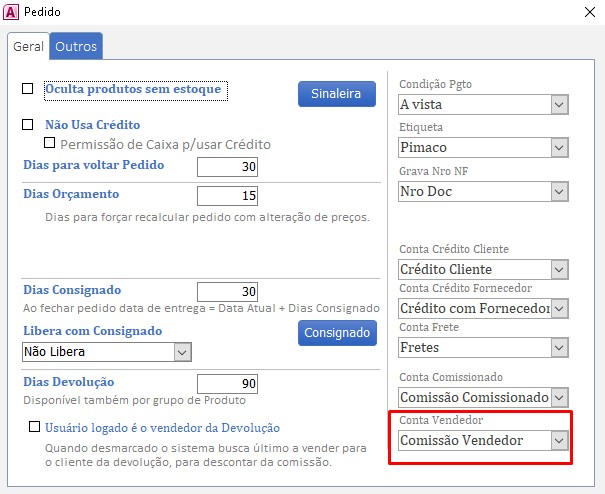
No tipo de pedido, no botão Parametros 2, este checkbox precisa estar marcado para que calcule a comissão